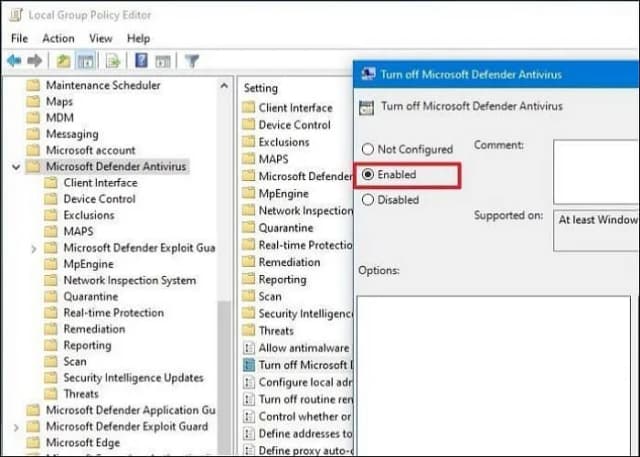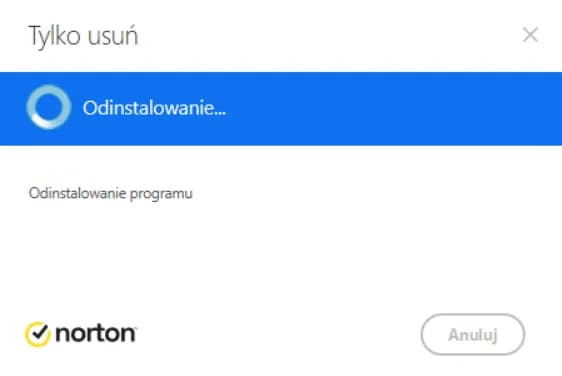Włączenie antywirusa Windows Defender w systemie Windows 10 jest kluczowym krokiem w zapewnieniu bezpieczeństwa Twojego komputera. Dzięki temu oprogramowaniu możesz chronić swoje dane przed złośliwym oprogramowaniem i innymi zagrożeniami. W tym artykule dowiesz się, jak włączyć Windows Defender oraz jak sprawdzić, czy jest on aktywny i aktualny.
Aby skutecznie zabezpieczyć swój komputer, ważne jest, aby znać nie tylko podstawowe kroki włączania antywirusa, ale także dodatkowe opcje, które mogą zwiększyć jego efektywność. W kolejnych częściach artykułu przedstawimy również, jak dostosować ustawienia ochrony w czasie rzeczywistym oraz jak radzić sobie z ewentualnymi problemami związanymi z Windows Defender. Kluczowe informacje:- Włączenie Windows Defender jest proste i można je zrealizować w kilku krokach.
- Weryfikacja aktywności i aktualności oprogramowania jest kluczowa dla jego skuteczności.
- Możliwość dostosowania ustawień ochrony w czasie rzeczywistym zwiększa bezpieczeństwo komputera.
- Regularne aktualizacje Windows Defender są niezbędne do ochrony przed nowymi zagrożeniami.
- W przypadku problemów z włączaniem lub działaniem Windows Defender istnieją konkretne kroki, które można podjąć, aby je rozwiązać.
Jak włączyć Windows Defender w Windows 10 dla lepszej ochrony
Włączenie Windows Defender w systemie Windows 10 jest kluczowym krokiem w zapewnieniu bezpieczeństwa Twojego komputera. To wbudowane oprogramowanie antywirusowe chroni przed złośliwym oprogramowaniem, wirusami i innymi zagrożeniami, które mogą uszkodzić Twoje dane. Dzięki Windows Defender możesz mieć pewność, że Twoje urządzenie jest odpowiednio zabezpieczone, a jego funkcje są dostosowane do współczesnych zagrożeń w sieci.
Ważne jest, aby zrozumieć, że Windows Defender oferuje wiele przydatnych funkcji, takich jak ochrona w czasie rzeczywistym, skanowanie systemu oraz automatyczne aktualizacje bazy danych wirusów. Te elementy współpracują ze sobą, aby zapewnić kompleksową ochronę, co czyni go jedną z najlepszych opcji dla użytkowników systemu Windows 10. W kolejnych częściach artykułu dowiesz się, jak włączyć ten program oraz jak sprawdzić, czy działa poprawnie.Krok po kroku: Włączanie antywirusa Windows Defender w Windows 10
Aby aktywować Windows Defender, należy przejść do ustawień systemowych. W tym celu kliknij ikonę Start, a następnie wybierz Ustawienia. Następnie przejdź do sekcji Aktualizacja i zabezpieczenia, gdzie znajdziesz opcję Windows Defender Antivirus. W tej sekcji możesz włączyć oprogramowanie oraz sprawdzić, czy jest aktualne.
Włączenie Windows Defender jest proste, a jego aktywacja zajmuje tylko kilka chwil. Po dokonaniu tych ustawień, Twój komputer będzie lepiej chroniony przed zagrożeniami z sieci. Pamiętaj, aby regularnie sprawdzać aktualizacje, aby zapewnić, że oprogramowanie działa na najwyższym poziomie.
Jak sprawdzić, czy Windows Defender jest aktywny i aktualny
Sprawdzenie, czy Windows Defender jest aktywny i aktualny, jest kluczowym krokiem w zapewnieniu bezpieczeństwa Twojego komputera. Aby to zrobić, należy otworzyć Ustawienia systemu. Kliknij ikonę Start, a następnie wybierz Ustawienia, a potem przejdź do sekcji Aktualizacja i zabezpieczenia.
W sekcji Windows Defender Antivirus znajdziesz informacje o statusie oprogramowania. Możesz również uruchomić aktualizacje, aby upewnić się, że masz najnowsze definicje wirusów. Regularne sprawdzanie stanu Windows Defender pomoże Ci uniknąć potencjalnych zagrożeń i zapewni, że Twój komputer pozostanie bezpieczny.
Jak dostosować ustawienia ochrony w czasie rzeczywistym dla lepszej ochrony
Dostosowanie ustawień ochrony w czasie rzeczywistym w Windows Defender jest kluczowe dla zwiększenia bezpieczeństwa Twojego komputera. Funkcja ta umożliwia monitorowanie aktywności systemu w czasie rzeczywistym, co pozwala na natychmiastowe wykrywanie i blokowanie zagrożeń. Aby to zrobić, przejdź do sekcji Windows Defender w ustawieniach systemu, gdzie znajdziesz różne opcje do skonfigurowania.
Możesz włączyć lub wyłączyć konkretne funkcje, takie jak skanowanie w czasie rzeczywistym, co pozwala na dostosowanie poziomu ochrony do Twoich potrzeb. Warto również regularnie przeglądać te ustawienia, aby upewnić się, że są one odpowiednio skonfigurowane do ochrony przed nowymi zagrożeniami.
Jak skonfigurować harmonogram skanowania w Windows Defender
Ustawienie harmonogramu skanowania w Windows Defender to świetny sposób na zapewnienie regularnej ochrony Twojego komputera. Możesz zaplanować skanowania na różne dni i godziny, co pozwala na automatyczne sprawdzanie systemu bez konieczności ręcznego uruchamiania skanowania. Aby skonfigurować harmonogram, przejdź do sekcji Harmonogram zadań w systemie Windows, gdzie znajdziesz opcję dodania nowego zadania.
- Codzienne skanowanie: Idealne dla użytkowników, którzy często instalują nowe oprogramowanie.
- Cotygodniowe skanowanie: Dobre dla użytkowników, którzy rzadziej dodają nowe pliki.
- Comiesięczne skanowanie: Odpowiednie dla tych, którzy korzystają z komputera sporadycznie.
Rozwiązywanie problemów: Jak radzić sobie z problemami z Windows Defender
W przypadku korzystania z Windows Defender mogą wystąpić różne problemy, które mogą wpłynąć na jego działanie. Dlatego umiejętność rozwiązywania tych problemów jest kluczowa dla zapewnienia ciągłej ochrony Twojego komputera. Warto wiedzieć, jak zidentyfikować i naprawić typowe problemy, aby Twój system był zawsze bezpieczny i aktualny.
Jak naprawić problemy z włączaniem Windows Defender w Windows 10
Jeśli napotykasz trudności z włączeniem Windows Defender, istnieje kilka kroków, które możesz podjąć, aby rozwiązać te problemy. Pierwszym krokiem jest upewnienie się, że nie masz zainstalowanego innego oprogramowania antywirusowego, które mogłoby kolidować z Windows Defender. W takim przypadku zaleca się odinstalowanie lub dezaktywację konkurencyjnego oprogramowania, aby umożliwić działanie Windows Defender.
Jeżeli problem nadal występuje, spróbuj zresetować ustawienia zabezpieczeń systemu. Można to zrobić, przechodząc do Ustawienia, następnie do Aktualizacja i zabezpieczenia, a potem do Windows Security. W sekcji Ochrona przed wirusami i zagrożeniami znajdziesz opcję przywracania ustawień domyślnych. Po wykonaniu tych kroków, Windows Defender powinien włączyć się poprawnie.
Jak rozwiązać konflikty z innym oprogramowaniem antywirusowym
Konflikty między Windows Defender a innym oprogramowaniem antywirusowym mogą prowadzić do problemów z wydajnością systemu oraz obniżonej skuteczności ochrony. Aby zidentyfikować takie konflikty, warto zwrócić uwagę na komunikaty błędów lub problemy z uruchamianiem Windows Defender. Wiele programów antywirusowych instaluje się z funkcjami, które mogą kolidować z działaniem Windows Defender, co może prowadzić do jego automatycznego wyłączenia.Aby rozwiązać te problemy, zaleca się odinstalowanie lub dezaktywację innego oprogramowania antywirusowego, jeśli nie jest ono niezbędne. Można również skonfigurować ustawienia tak, aby Windows Defender działał w trybie współpracy z innymi programami, jeśli jest to możliwe. Warto również regularnie aktualizować zarówno Windows Defender, jak i inne oprogramowanie, aby zapewnić ich najlepszą współpracę.
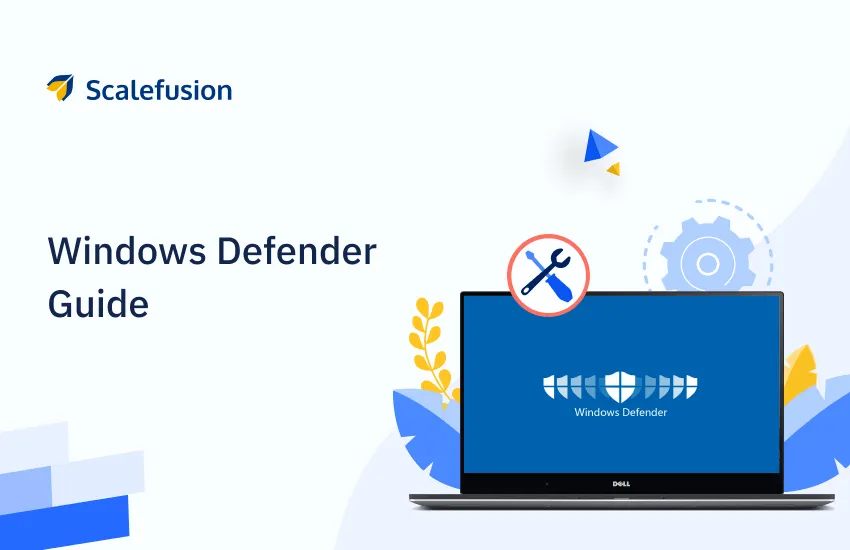
Utrzymanie bezpieczeństwa: Jak regularnie aktualizować Windows Defender
Regularne aktualizowanie Windows Defender jest kluczowe dla zapewnienia ochrony przed nowymi zagrożeniami. Aktualizacje te zawierają najnowsze definicje wirusów oraz poprawki, które mogą poprawić wydajność oprogramowania. Użytkownicy powinni upewnić się, że ich system jest skonfigurowany do automatycznego pobierania i instalowania aktualizacji, co pozwoli na bieżąco utrzymywać wysoki poziom bezpieczeństwa.
Jak sprawdzić dostępność aktualizacji dla Windows Defender
Aby sprawdzić dostępność aktualizacji dla Windows Defender, należy przejść do sekcji Ustawienia, a następnie kliknąć na Aktualizacja i zabezpieczenia. Wybierz Windows Security i przejdź do Ochrona przed wirusami i zagrożeniami. Tam znajdziesz opcję sprawdzenia aktualizacji, która pozwoli na ręczne uruchomienie procesu aktualizacji, jeśli automatyczne aktualizacje nie są włączone.
Regularne sprawdzanie dostępności aktualizacji jest ważne, aby mieć pewność, że Windows Defender działa z najnowszymi zabezpieczeniami. Możesz również skonfigurować harmonogram, aby system automatycznie informował Cię o nowych aktualizacjach, co zapewni stałą ochronę Twojego komputera.
Jak wzmocnić ochronę systemu Windows 10 z wykorzystaniem dodatkowych narzędzi
Aby jeszcze bardziej zwiększyć bezpieczeństwo swojego systemu Windows 10, warto rozważyć integrację Windows Defender z dodatkowymi narzędziami ochrony. Na przykład, korzystanie z oprogramowania do monitorowania sieci może pomóc w identyfikacji nieautoryzowanych prób dostępu do Twojego komputera. Narzędzia takie jak Wireshark czy GlassWire pozwalają na analizę ruchu sieciowego, co może ujawnić potencjalne zagrożenia, zanim staną się one poważnym problemem.
Dodatkowo, warto rozważyć korzystanie z narzędzi do zarządzania hasłami, takich jak LastPass czy 1Password, które nie tylko ułatwiają tworzenie silnych, unikalnych haseł dla różnych kont, ale także automatycznie je wypełniają, co zmniejsza ryzyko użycia słabych haseł. W połączeniu z Windows Defender, te praktyki mogą znacząco zwiększyć Twoje bezpieczeństwo w sieci, chroniąc dane osobowe i prywatność przed cyberzagrożeniami.